So blockieren Sie Robocalls auf Ihrem Mobiltelefon
Sie setzen sich gerade zum Abendessen und das Telefon klingelt. Sie wollen es ignorieren. Aber vielleicht ist es Arbeit? Vielleicht ist es die Familie oder ein Freund im Notfall? Nein. Es ist ein automatischer Anruf.
Telefonverkäufer, Telefonbetrüger, Marktstudien und Schuldeneintreiber haben alle zwei Dinge gemeinsam. Das erste ist, dass sie alle nervig sind. Das zweite ist, dass sie keine Finger benutzen, um das Telefon zu wählen. Das kostet zu viel Zeit, und sie sind im Geschäft mit Volumen.

Wie viel Volumen? In den USA allein im Januar 2020(January 2020) über 4,7 Milliarden Robocalls . Das sind durchschnittlich 14,4 Anrufe für jede Person in den USA

Anstelle der Fingerwahl verwenden sie Programme, um ihre Liste der anzurufenden Nummern durchzugehen. Wenn jemand antwortet, wird der Anruf von einem Menschen an seinem Ende angenommen. Oder es spielt einfach eine vorab aufgezeichnete Nachricht ab, in der Sie aufgefordert werden, als Antwort Zahlen zu drücken.

Es gibt zwei Möglichkeiten, Robocalls zu stoppen oder zu blockieren:
- Verwenden Sie die integrierten Sperrfunktionen des Telefons.
- Verwenden Sie(Use) eine App zum Blockieren von Spam-Anrufen.
So verwenden Sie die integrierten Anrufblockierungsfunktionen des Telefons(How To Use The Phone’s Built-In Block Call Features)
Android
Abhängig vom Hersteller Ihres Android -Telefons und der installierten Android-Version gibt(Android) es möglicherweise zwei integrierte Möglichkeiten zum Blockieren von Robocalls. Sie können sie einzeln blockieren oder Sie können Anrufe von jeder Nummer blockieren, die nicht in Ihren Kontakten enthalten ist. Wenn Sie einfach nur eine ruhige Nacht haben möchten, können Sie auch die Funktion „Bitte nicht stören“ von Android verwenden(use Android’s do not disturb feature) .
Blockieren Sie eine einzelne Nummer(Block a Single Number)
- Klicken Sie in der Telefon-App auf das Drei-Punkte-Menü in der Nähe der oberen rechten Ecke.

- Es öffnet sich ein kleines Menü. Klicken Sie auf Einstellungen(Settings) .

- In diesem Fenster können wir entweder die zu blockierende Nummer eingeben oder auf Letzte klicken ,(Recents ) um einen letzten Anrufer zum Blockieren zu finden.

- Sobald sie blockiert sind, wird sie der Liste hinzugefügt. Wenn wir versehentlich eine gute Nummer blockiert haben, tippen Sie auf das rote Minuszeichen neben der Nummer. Das wird es entsperren.

Alle Nummern blockieren, die nicht in den Kontakten enthalten sind(Block All Numbers Not in Contacts)
Seien Sie vorsichtig mit diesem, wenn Sie versuchen, Robocalls zu blockieren. Wir können am Ende auch viele legitime Anrufe blockieren. Tun Sie dies nur, wenn Sie sicher sind, dass alle Personen, die Sie anrufen können, in Ihren Kontakten sind.
- Klicken Sie in der Telefon-App oben rechts auf das Drei-Punkte-Menü.

- Klicken Sie im sich öffnenden Menü auf Einstellungen(Settings) .

- Tippen Sie auf Nummern blockieren(Block numbers) .
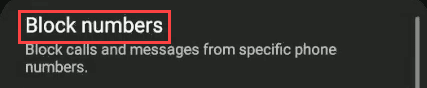
- Tippen Sie auf den Schieberegler neben Unbekannte Anrufer blockieren(Block unknown callers) .

IPhone
Das iPhone hat auch zwei eingebaute Möglichkeiten, Robocalls zu blockieren. Wie bei Android können Sie einzelne Nummern blockieren oder die Funktion „ Unbekannte Anrufer stummschalten(Silence Unknown Callers) “ verwenden .
Blockieren Sie eine einzelne Nummer(Block a Single Number)
- Tippen Sie in der Telefon-App auf Letzte(Recents) .
- Suchen Sie die Nummer, die Sie blockieren möchten. Tippen Sie daneben auf das Symbol iphone-information-icon.png(iphone-information-icon.png) .
- Scrollen Sie zum unteren Bildschirmrand und berühren Sie dann Diesen Anrufer blockieren(Block this Caller) .

Unbekannte Anrufer stumm schalten(Silence Unknown Callers)
Wenn Sie jemand anruft, der NICHT(NOT) in Ihren Kontakten ist, klingelt Ihr Telefon nicht. Stellen Sie also sicher, dass Personen, die Ihnen wichtig sind, in Ihren Kontakten sind.
Beachten Sie, dass diese Methode Robocalls nicht wirklich blockiert. Es stoppt einfach das Klingeln des Telefons. Der Anrufer wird jedoch an Ihre Voicemail weitergeleitet, und seine Nummer wird in Ihren Letzten angezeigt.
- Gehen Sie zu Einstellungen(Settings) und dann zu Telefon(Phone) .
- Tippen Sie etwa in der Mitte auf den Schieberegler neben Unbekannte Anrufer stummschalten(Silence Unknown Callers) .

Robocall-Blockierungs-Apps(Robocall Blocking Apps)
Wenn Sie eine der oben genannten Methoden verwenden, benötigen Sie wahrscheinlich keine Robocall-Blockierungs-App, es sei denn, Sie erhalten wirklich eine Lawine von Anrufen. An diesem Punkt ist es wahrscheinlich am besten, Ihren Telefondienstanbieter anzurufen und eine andere Telefonnummer anzufordern. Bei vielen Dienstanbietern können Sie Ihre Nummer selbst online wechseln. Einige Dienstanbieter bieten auch kostenlose Anrufblocker-Apps an, also erkundigen Sie sich zuerst bei ihnen.
Seien Sie vorsichtig mit Robocall-Blockierungs-Apps oder anderen Apps. Der Sicherheitsforscher (Security)Dan Hastings hat sich angesehen, was einige der besten Apps zum Blockieren von automatischen Anrufen auf unseren Telefonen tun.
Er stellte fest, dass viele von ihnen Informationen von Ihrem Telefon erhielten, die sie verkaufen würden. Die meisten Apps haben dies in ihren Lizenz- oder Datenschutzvereinbarungen nicht erwähnt. Erwägen Sie auch, Ihrem Telefon eine Sicherheits-App hinzuzufügen(Consider adding a security app to your phone) .
An wen verkaufen sie die Informationen? Letztendlich für Vermarkter. Vermarkter sind auch eine der Gruppen, die für viele automatische Anrufe verantwortlich sind. Sie werden dich so oder so erwischen.
Aber wenn Sie denken, dass Sie eine App brauchen, schauen wir uns ein paar an.
Anrufblocker von Android Does Team(Call Blocker by Android Does Team)(Call Blocker by Android Does Team)

Es lässt sich einfach einrichten und verfügt über eine klar definierte Datenschutzrichtlinie. Die Funktionen der kostenlosen Version sind einfach und leicht zu bedienen. Es gibt jedoch Anzeigen und einige Beschwerden, dass es viele Daten frisst.
Anrufblocker von Grus Group(Call Blocker by Grus Group)(Call Blocker by Grus Group)

Call Blocker scheint ein beliebter Name zu sein, und diese kostenlose App blockiert Robocalls. Außerdem können Sie damit nach Telefonnummern suchen und die Funktion „Nicht stören(Disturb) “ planen . Stellen Sie es für die Nacht oder während Meetings ein, um alle Anrufe zu blockieren.
Eine Unze Prävention(An Ounce of Prevention)
Wie bei allen Dingen kann ein wenig Voraussicht viel bewirken. Achten Sie darauf, wem Sie Ihre Telefonnummer geben. Jeder, der Sie nach Ihrer Telefonnummer für Wettbewerbe oder kostenlose Sachen fragt, wird Sie anrufen. Sie werden es wahrscheinlich auch an andere Leute verkaufen. Sie werden dich so oder so bezahlen lassen.
Haben(Got) Sie einige Tipps zum Blockieren von Robocalls? Oder vielleicht eine lustige Geschichte darüber, wie man einem Spam-Anrufer das Leben schwer macht? Wir würden uns freuen, davon in den Kommentaren unten zu hören.
Related posts
Blockieren Sie Websites von Ihrem Router oder verwenden Sie DNS
So verbinden Sie einen Computer mit einem mobilen Hotspot
So blockieren Sie Remoteverbindungen zu einem Windows- oder Mac-Computer
So blockieren Sie Websites in Google Chrome
So aktivieren Sie den dunklen Modus von YouTube im Web und auf Mobilgeräten
So digitalisieren Sie DVDs
So sehen Sie zwischengespeicherte Seiten und Dateien in Ihrem Browser
7 Tipps zur technischen SEO-Optimierung für jede Website
So erstellen Sie ein Team in Microsoft Teams
So blockieren Sie Websites unter Windows mit der Hosts-Datei
So bauen Sie Ihren eigenen Laptop
So deaktivieren Sie die Windows-Taste
So öffnen Sie eine gesperrte Datei, wenn sie von einem anderen Programm verwendet wird
So blockieren Sie Websites auf Chrome Mobile und Desktop
So installieren Sie eine zusätzliche Tastatursprache auf Windows, Mac und Mobilgeräten
Datei-Downloads im Internet Explorer blockieren
So scannen Sie mehrere Seiten in eine PDF-Datei
Buchbesprechung – Der How-To-Geek-Leitfaden für Windows 8
Verwenden Sie Netstat, um Listening Ports und PID in Windows anzuzeigen
So löschen Sie den Ordner Windows.old in Windows 7/8/10
